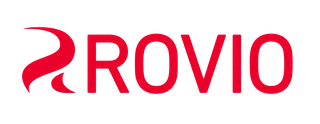Updates für das Spiel gehen so:
📌 Für iOS-Geräte:
1. Öffne auf deinem Gerät den App Store.
2. Tippe auf das Update-Symbol auf der unteren Kachel.
3. Falls ein neues Update für dein Spiel verfügbar ist, wird es in der Liste erscheinen. Tippe auf „Update“ neben der Beschreibung des Updates, um es herunterzuladen 📲
Du kannst auch die Einstellungen deines Geräts dahingehend ändern, dass Updates für deine installierten Apps automatisch heruntergeladen werden:
1. Gehe zu Einstellungen ⚙️ ➡️ iTunes und App Store.
2. Schalte im Bereich Automatische Downloads die Updates ein ✅
📌. Für Android-Geräte:
1. Öffne auf deinem Gerät die Play-Store-App.
2. Tippe auf das Menü-Symbol in der oberen rechten Ecke, und dann auf „Apps und Gerät verwalten“.
3. Finde das Spiel in der „Verwalten“-Liste und tippe darauf.
4. Tippe auf „Aktualisieren“, wenn die Spielseite sich öffnet.
Solltest du mit dem Update Probleme haben, folge bitte dieser Anleitung.
Du kannst auch die Einstellungen deines Geräts dahingehend anpassen, dass Updates für deine installierten Apps automatisch heruntergeladen werden:
1. Öffne auf deinem Gerät die Play-Store-App.
2. Tippe auf das Menü-Symbol in der oberen rechten Ecke, und dann auf „Apps und Gerät verwalten“.
3. Gehe in den Bereich Einstellungen ⚙️
4. Tippe auf „Apps automatisch aktualisieren“.
5. Wähle eine der folgenden Optionen:
- Über alle Netzwerke. Updates werden sowohl über Wi-Fi als auch das Mobilfunknetz heruntergeladen.
- Nur über WLAN. Updates werden nur dann heruntergeladen, wenn das Gerät eine Wi-Fi-Verbindung hat.
📌 Für Huawei-Geräte:
1. Öffne die App Gallery auf deinem Gerät.
2. Tippe auf das ME-Symbol in der unteren linken Ecke.
3. Wähle „Updates“.
4. Finde das Spiel in der Liste und tippe auf „Update“.
📌 Für Samsung-Geräte:
1. Öffne den Galaxy Store.
2. Tippe auf das Menü-Symbol in der oberen linken Ecke (drei horizontale Linien).
3. Tippe auf „Updates“. Tippe auf 🔄 neben dem Spiel.
Du kannst auch die Einstellungen deines Geräts dahingehend ändern, dass Updates für deine installierten Apps automatisch heruntergeladen werden:
1. Öffne den Galaxy Store.
2. Tippe auf das Menü-Symbol in der oberen linken Ecke (drei horizontale Linien).
3. Gehe in die Einstellungen ⚙️
4. Tippe auf „Apps automatisch aktualisieren“ und wähle die gewünschte Einstellung.
📌 Für Windows-Geräte:
1. Öffne den Microsoft Store.
2. Klicke auf das Bibliothek-Icon auf der linken Seite.
3. Wähle Angry Birds 2 aus und tippe auf „Aktualisieren“ neben dem Spiel.